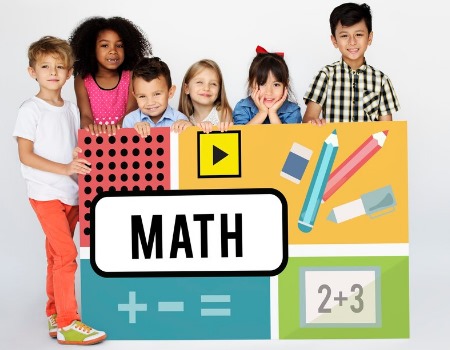Selular.id – Zoom Meeting dan Google Meet menjadi platform virtual meeting yang banyak digunakan masyarakat, baik untuk keperluan kerja maupun pembelajaran. Kedua platform ini menawarkan fitur memburamkan background atau blur, yang bertujuan meningkatkan fokus pada pembicara dan menjaga privasi pengguna. Fitur ini sangat membantu bagi mereka yang tidak memiliki latar belakang yang mendukung atau ingin menyembunyikan detail lokasi.
Fitur blur background pada Zoom dan Google Meet memungkinkan pengguna untuk tetap terlihat profesional tanpa harus khawatir dengan kondisi sekitar. Pengguna dapat mengaktifkan fitur ini sebelum bergabung ke meeting atau bahkan saat meeting sudah berlangsung. Cara pengaturannya pun bervariasi, tergantung dari perangkat yang digunakan, baik komputer maupun ponsel.
Bagi pengguna yang sering melakukan presentasi, fitur ini menjadi solusi praktis. Selain menjaga privasi, memburamkan latar belakang juga mengurangi gangguan visual sehingga audiens dapat lebih fokus pada materi yang disampaikan. Baik Zoom maupun Google Meet telah mengoptimalkan fitur ini untuk berbagai perangkat.

Cara Memburamkan Background di Zoom
Untuk memburamkan background di Zoom, pengguna dapat melakukannya melalui beberapa langkah sederhana. Pada komputer, buka aplikasi Zoom dan masuk ke Settings. Pilih Background & Effects, lalu pilih opsi Blur. Fitur ini akan secara otomatis mengaburkan latar belakang tanpa mengganggu tampilan pengguna.
Di ponsel, prosesnya tidak jauh berbeda. Buka aplikasi Zoom, tap More, lalu pilih Virtual Background. Pilih opsi Blur, dan latar belakang akan langsung buram. Fitur ini dapat diaktifkan sebelum meeting dimulai atau selama meeting berlangsung, memberikan fleksibilitas bagi pengguna.
Zoom juga memungkinkan pengguna untuk mengganti background dengan gambar tertentu jika diinginkan. Namun, opsi blur menjadi pilihan yang paling aman dan netral, terutama untuk meeting formal. Untuk panduan lebih detail, simak artikel Cara Membuat Tampilan Latar Belakang di Zoom Menjadi Blur.
Cara Memburamkan Background di Google Meet
Google Meet juga menawarkan fitur serupa dengan antarmuka yang user-friendly. Pada komputer, buka Google Meet dan klik Join Meeting. Sebelum bergabung, klik opsi Change Background dan pilih Blur. Pengguna juga dapat mengaktifkan fitur ini setelah bergabung dengan meeting melalui menu Effects.
Di ponsel Android, buka aplikasi Google Meet, tap Join Meeting, lalu tap Effects. Pilih opsi Blur, dan latar belakang akan langsung diburamkan. Fitur ini didukung pada sebagian besar perangkat Android dengan versi terbaru. Google Meet terus mengembangkan fitur ini untuk memberikan pengalaman meeting yang lebih baik.
Selain blur, Google Meet juga menyediakan opsi background virtual lainnya. Namun, fitur blur tetap menjadi favorit karena kesederhanaan dan efektivitasnya. Bagi pengguna yang ingin menghemat kuota saat meeting, pastikan untuk mematikan fitur yang tidak diperlukan. Tips lengkapnya dapat dibaca di 5 Cara Ampuh untuk Hemat Kuota saat Sedang Lakukan Zoom Meeting.
Dengan adanya fitur memburamkan background, pengguna Zoom dan Google Meet dapat lebih nyaman dalam melakukan virtual meeting. Fitur ini tidak hanya meningkatkan profesionalitas, tetapi juga melindungi privasi pengguna. Baik untuk keperluan kerja, sekolah, atau sekadar berkumpul virtual, blur background menjadi solusi yang praktis dan efisien.
Perangkat seperti laptop atau PC dengan spesifikasi memadai dapat mendukung fitur ini dengan optimal. Untuk rekomendasi perangkat terbaru yang cocok untuk virtual meeting, kunjungi artikel Rekomendasi Produk Terbaru Asus Dari PC AIO Hingga Laptop Yang Kokoh.

 1 month ago
18
1 month ago
18